Cómo programar una reunión de Skype

Aprenda a programar reuniones efectivas en Skype Empresarial desde Outlook o la aplicación de Skype. Siga nuestros sencillos pasos para una mejor colaboración.
Una tabla de autoridades es común en un documento legal muy extenso para resumir las fuentes citadas en el documento. Al crear una tabla de autoridades en su documento de Word 2013, proporciona una ayuda a otros profesionales legales que pueden trabajar con el documento y necesitan verificar las fuentes citadas.
Una tabla de autoridades es como una tabla de contenido, excepto que se refiere solo a citas de precedentes legales (también conocidos como autoridades ).
Para crear una tabla de autoridades, primero ingrese cada cita dentro del cuerpo del documento. Luego, marca cada una como una cita a través de la función Mark Citation de Word. Finalmente, se ensambla la Tabla de Autoridades, recopilando todas las citas marcadas.
Abra un documento de Word 2013 que necesite una tabla de autoridades.
Cuando se le indique que seleccione una cita, seleccione todo el texto de la cita subrayado más la información entre paréntesis que sigue al texto subrayado. La información entre paréntesis es parte de la cita.
Seleccione la primera cita en el documento y luego elija Referencias → Marcar cita.
Se abre el cuadro de diálogo Marcar cita.

Haga clic en el botón Marcar.
Se inserta un código de campo en el documento.
Haga clic en Cerrar y examine el código que se insertó.
El código es visible porque Word cambia a una vista que incluye texto oculto y caracteres no imprimibles cuando abre el cuadro de diálogo Marcar cita. A continuación se muestra el código insertado para la primera cita. El código está sombreado para facilitar la lectura, pero no aparecerá sombreado en la pantalla.
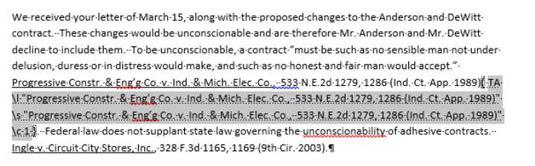
Seleccione la segunda cita en el documento (en este documento de ejemplo, la última línea del párrafo) y elija Referencias → Marcar cita.
Se abre el cuadro de diálogo Marcar cita, con la cita seleccionada completa.
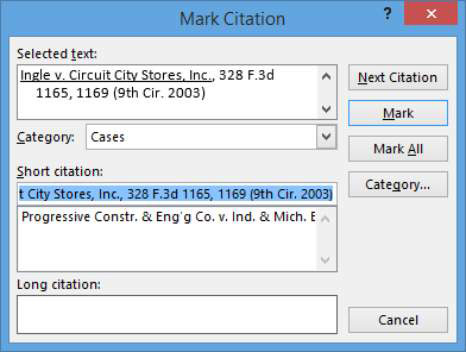
Haga clic en el botón Marcar para marcar la cita y luego haga clic en Cerrar para cerrar el cuadro de diálogo.
Elija la pestaña Inicio → Mostrar / Ocultar (para desactivar los caracteres no imprimibles (incluidos los códigos de las citas).
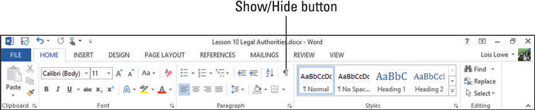
Haga clic en la parte inferior del documento para mover el punto de inserción allí, presione Ctrl + Entrar para iniciar una nueva página, escriba Tabla de autoridades y aplique el estilo Título 1.
Presione Entrar para comenzar una nueva línea y luego elija Referencias → Insertar tabla de autoridades. (Está en el grupo Tabla de autoridades).
Se abre el cuadro de diálogo Tabla de autoridades.
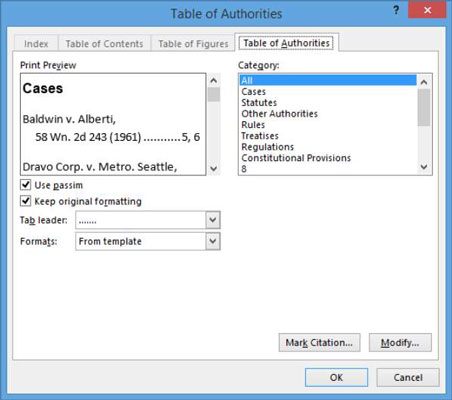
Haga clic en Aceptar para insertar la Tabla de autoridades con la configuración predeterminada.
La Tabla de Autoridades aparece en el documento.
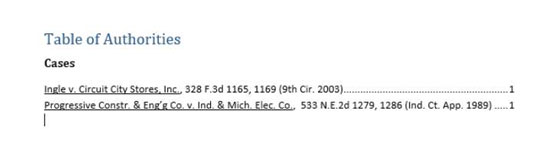
Guarde el documento y ciérrelo.
Aprenda a programar reuniones efectivas en Skype Empresarial desde Outlook o la aplicación de Skype. Siga nuestros sencillos pasos para una mejor colaboración.
Aprende a usar la función de Pegado Especial en Excel 2016 para optimizar la forma en que insertas datos en tus hojas de cálculo. Controla qué información se pega y realiza operaciones matemáticas simples con facilidad.
Descubre las funciones de Excel para convertir entre binario, octal, decimal y hexadecimal con esta tabla informativa y consejos útiles para optimizar tu trabajo.
Completa guía sobre cómo instalar y activar el complemento de Power Query en Excel 2010 y 2013, y su uso en Excel 2016. Aprende a gestionar datos de manera efectiva en Excel.
Aprende a modificar y editar bases de datos en Access 2019, incluyendo cómo nombrar campos, agregar y eliminar campos, y definir tipos de datos. ¡Optimiza tu trabajo con Access!
El comando Ir a en Word 2016 es una herramienta poderosa para navegar rápidamente a una página específica o a elementos dentro del documento. Aprende a optimizar tu flujo de trabajo con este práctico comando.
Aprende cómo resaltar fechas de fin de semana en Excel utilizando formato condicional para mejorar la gestión de tus datos de programación.
Aprenda a insertar un hipervínculo "mailto" en Excel 2010 para crear correos electrónicos de manera simple y eficiente.
Aprenda a utilizar las opciones de pegado y Pegado especial en Word 2007 para manejar eficazmente bloques de texto. Optimizando su formato y presentación.
Descubre cómo modificar un gráfico SmartArt en PowerPoint incluyendo cambios de diseño, estructura y texto. Mejora tus presentaciones con estos consejos SEO.







